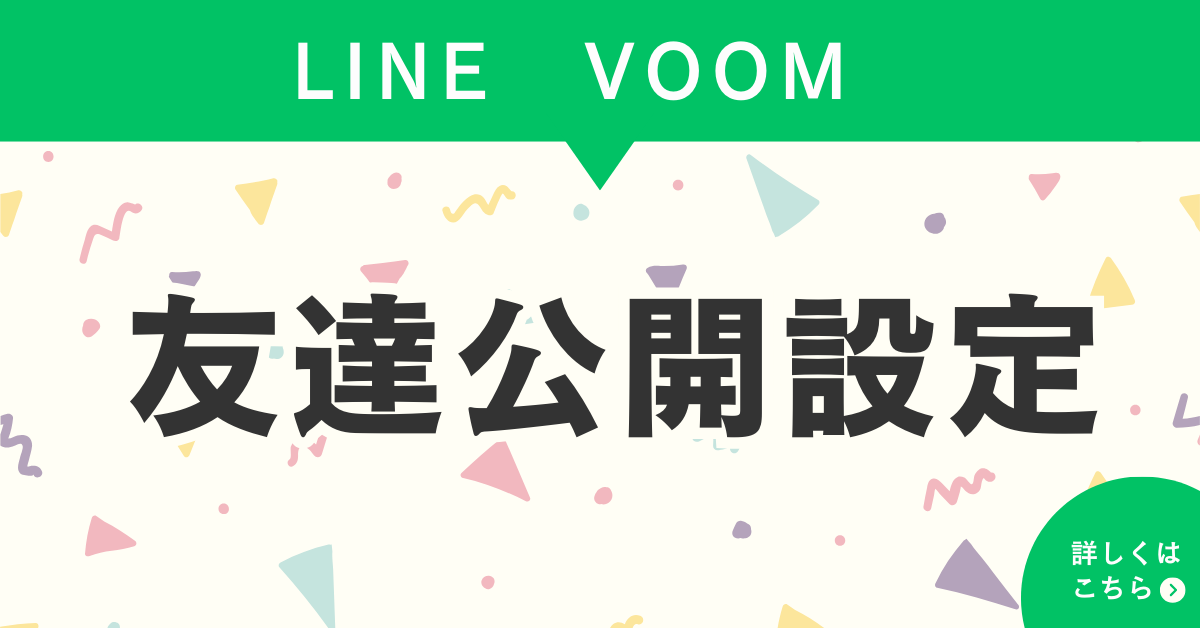LINE VOOMは、日常の出来事や動画を投稿し、友達とシェアできる便利な機能ですが、「特定の人に見せたくない」「投稿を非公開にしたい」と考える方も多いでしょう。しかし、LINE VOOMの公開設定はやや複雑で、「非公開にしたら友達にバレるのか?」と気になる人も少なくありません。
本記事では、LINE VOOMの非公開設定のやり方、公開範囲の変更方法、非公開にしてもバレる可能性があるのか などについて詳しく解説します。初心者でも簡単に設定できるように、手順を具体的に紹介しているので、ぜひ最後までご覧ください。
LINE VOOMの公開設定とは?
LINE VOOMでは、自分の投稿の公開範囲を細かく設定できます。基本的に、以下の3つの公開設定が可能です。
- 全体公開: すべてのLINE VOOMユーザーに投稿が見える
- 友達のみ公開: 自分のLINE友達だけが投稿を閲覧できる
- 非公開(自分のみ): 自分だけが投稿を閲覧できる
LINE VOOMの仕組み
LINE VOOMは、LINEの「タイムライン」の進化版として、動画や画像を共有できる機能です。個人のアカウントだけでなく、公式アカウントや企業アカウントも活用しており、幅広いユーザーが利用しています。
LINE VOOMの公開範囲の種類
LINE VOOMには以下の3つの公開範囲があります。
- 全体公開:友達以外のLINEユーザーにも投稿が表示される。
- 友達のみ公開:自分のLINE友達のみに投稿が表示される。
- 非公開(自分のみ):自分だけが投稿を閲覧できる。
設定を変更しないと、投稿が「全体公開」になっていることが多いため、プライバシーを守るためにも適切な設定を行うことが重要です。
どんな場合に公開設定を変更すべきか?
- 家族や特定の友達のみに公開したい場合
- 職場の人には見せたくないけど、友達にはシェアしたい場合
- 特定の投稿だけ限定公開にしたい場合
公開範囲を適切に設定することで、自分の投稿を意図しない相手に見ら
LINE VOOMを非公開にする方法
1. 既存の投稿を非公開にする手順
- LINEアプリを開く
- VOOMの画面へ移動(ホーム画面下部の「VOOM」タブをタップ)
- 非公開にしたい投稿を開く
- 右上の「・・・」をタップ
- 「公開範囲を変更」→「自分のみ」を選択
- 保存を押して完了
2. 新しい投稿を非公開にする方法
- LINE VOOMの投稿作成画面を開く
- 投稿内容を入力(写真や動画を追加)
- 公開範囲を「自分のみ」に設定
- 投稿を完了
この設定をしておけば、投稿が他の人に見られることはありません。
LINE VOOMを非公開にしてもバレる?
「LINE VOOMの投稿を非公開にしたら、相手にバレるのか?」という疑問を持つ人も多いでしょう。結論から言うと、基本的にはバレることはありません。ただし、以下のようなケースでは気づかれる可能性があります。
1. 友達が過去の投稿を見ようとしたとき
以前は公開されていた投稿が急に見えなくなった場合、友達が「非公開にしたのでは?」と気づく可能性があります。
2. いいねやコメントが削除される
過去に「いいね」や「コメント」をしていた投稿が非公開になると、それらの履歴も削除されるため、不審に思われるかもしれません。
3. 投稿が突然消えた場合
頻繁に投稿を見ている友達が「最近投稿がなくなった」と感じると、非公開設定を疑われることがあります。
対策:
- すぐに非公開にせず、徐々に設定を変更する。
- 投稿を削除するのではなく、公開範囲を慎重に管理する。
LINE VOOMの公開設定を一括で変更する方法
- LINEアプリを開く
- ホーム画面から「VOOM」へ移動
- 「設定(歯車マーク)」をタップ
- 「公開設定」→「過去の投稿を一括変更」を選択
- 「友達のみ」または「自分のみ」を選択し、適用
これにより、過去の投稿を一括で非公開にすることができます。
LINE VOOMの友達公開設定が出てこない場合の対処法
「友達公開設定」が見つからない場合、以下の理由が考えられます。
1. アプリのバージョンが古い
LINEのバージョンが古いと、新しい公開設定が表示されないことがあります。
対処法:
- App Store(iPhone)またはGoogle Play(Android)でLINEアプリを最新バージョンに更新
- 更新後、アプリを再起動して設定を確認
- 自動アップデートを有効にし、常に最新バージョンを使用する
2. 設定メニューの変更
LINEは定期的にUIを変更するため、以前と違う場所に設定が移動している可能性があります。
対処法:
- 「設定」→「VOOM」→「公開設定」から変更できるか確認
- ヘルプセンターで最新の仕様をチェック
- 他のデバイスで試してみる
LINE VOOMの公開設定が反映されない場合
設定を変更しても反映されない場合、以下の可能性があります。
- ネットワーク環境が不安定で変更が適用されていない
- アプリの不具合による遅延
- キャッシュが原因で変更が見えない
対処法:
- Wi-Fiとモバイルデータを切り替えて再試行
- アプリのキャッシュをクリア
- 一度ログアウトして再ログイン
- スマートフォンを再起動し、設定を確認
LINE VOOMで特定の友達に投稿を見せたくない場合
LINE VOOMでは、特定の友達にだけ投稿を非表示にすることも可能です。
- VOOMの投稿画面を開く
- 「公開設定」を選択
- 「カスタム」を選択し、非表示にしたい友達を除外
- 設定を保存し、投稿を完了
この方法を使えば、一部の友達にだけ投稿を非公開にすることができます。
自分の投稿がどのように見えているか確認する方法
LINE VOOMでは、設定変更後に自分の投稿がどのように見えているかを確認することができます。
手順
- VOOMの自分の投稿を開く
- 「公開範囲」をタップ
- 「プレビュー」機能で、他のユーザーからの見え方を確認
- 特定の友達の視点でどのように見えるかチェック
これにより、意図しない相手に投稿が公開されていないかをチェックできます。
まとめ
LINE VOOMの非公開設定を活用すれば、プライバシーを守りながら快適にSNSを楽しむことができます。投稿を非公開にする方法や友達の公開設定の変更、バレる可能性について理解し、適切に設定を行いましょう。
重要ポイントのおさらい:
- LINE VOOMの公開設定は「全体公開」「友達のみ」「自分のみ」から選べる
- 過去の投稿も公開設定を変更できる
- 非公開にした投稿は基本的にバレないが、履歴の消失によって気づかれる可能性がある
- 特定の友達にだけ投稿を非表示にすることも可能
LINE VOOMのプライバシー設定を上手に活用し、安心してSNSを楽しみましょう!